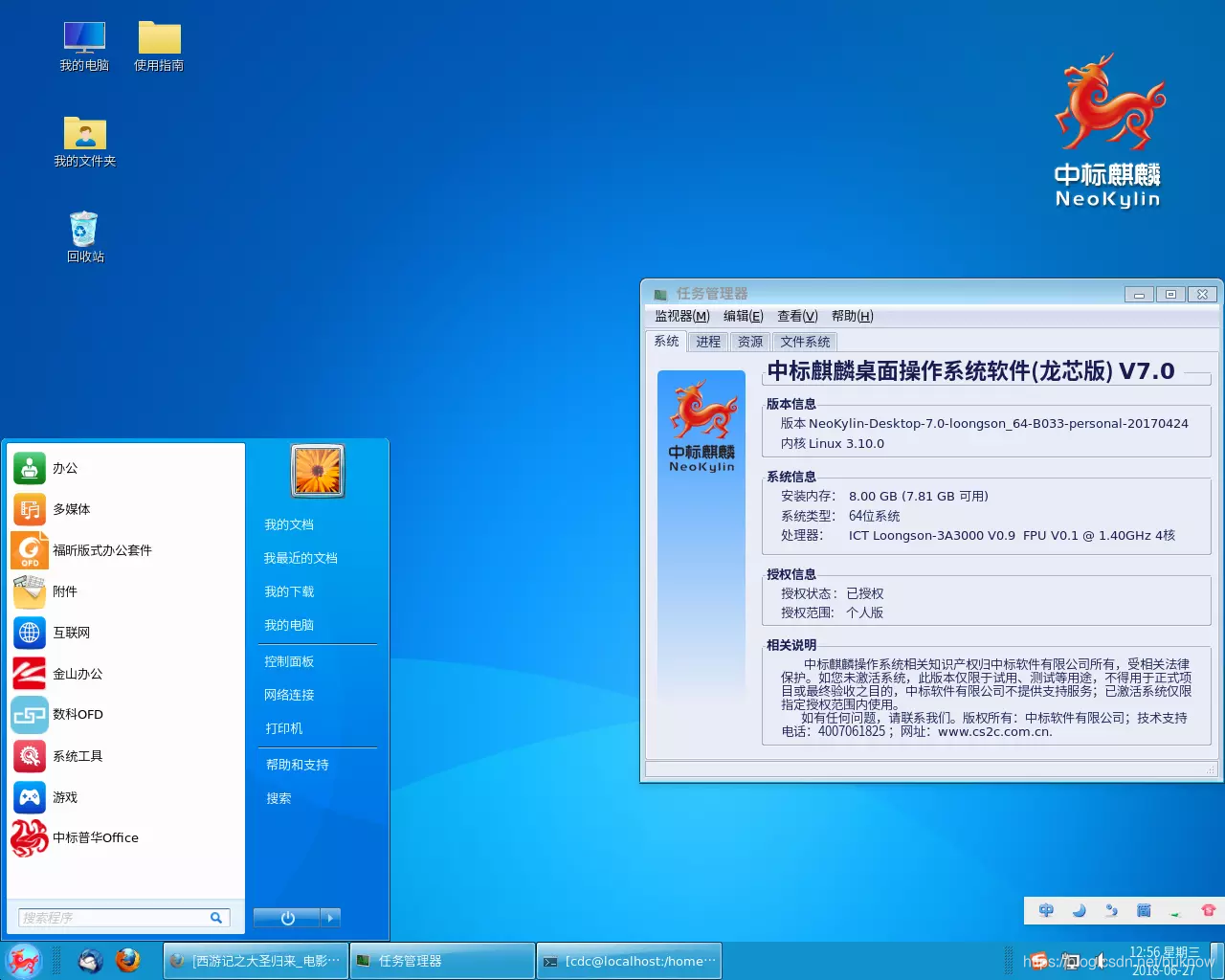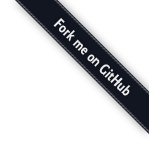本文地址:https://jeffcheng95.github.io/
中标麒麟操作系统下载:点击这里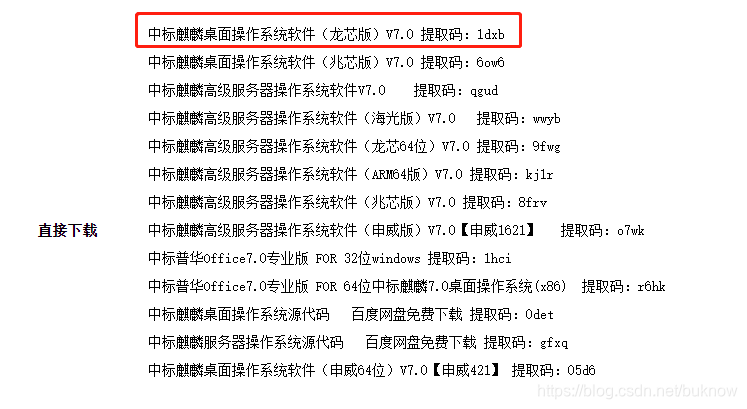
因为我们这里有一台龙芯实体机,所以我们就是在这个实体机上安装的 中标麒麟桌面操作系统软件(龙芯版 V7.0)
(注意:龙芯版 都必须要在指定芯片的机器上安装,不然会安装不成功!)
1.安装前准备
安装前先看看自己的机器对应的固件版本,如下图: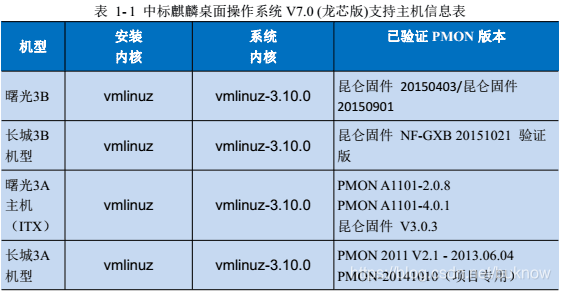
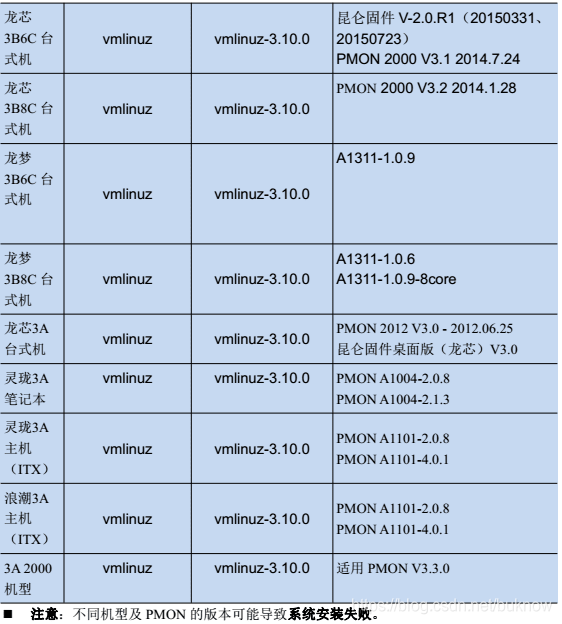
我所用的机器是龙芯3A台式机,所以我的安装固件方式两种都支持。按照我机器上默认的方式,我之后采用的是 昆仑固件桌面版 来进行引导的。
2.制作启动盘
因为没有光驱等原因,我选择了U盘启动的方式。
(1)首先确保U盘的大小不小于4G,其次制作启动盘时,保证机器上只有一个USB设备。
在随便一个Linux系统下插入U盘(我用的是CentOS7.3),以超级用户权限查看当前U盘挂载的设备文件,这里我用的命令是 lsblk,查找到如图: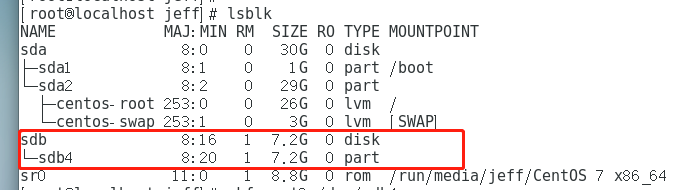
可以看到我插入的U盘挂在/dev/sdb4这个设备文件下。
(2)准备格式化U盘(注意格式化前保存好数据,格式化会清空U盘内一切数据),格式化时要将U盘格式化为ext3或ext4格式! 格式化命令如下:
1 | mkfs.ext3 /dev/sdc |
或者直接界面操作,如图: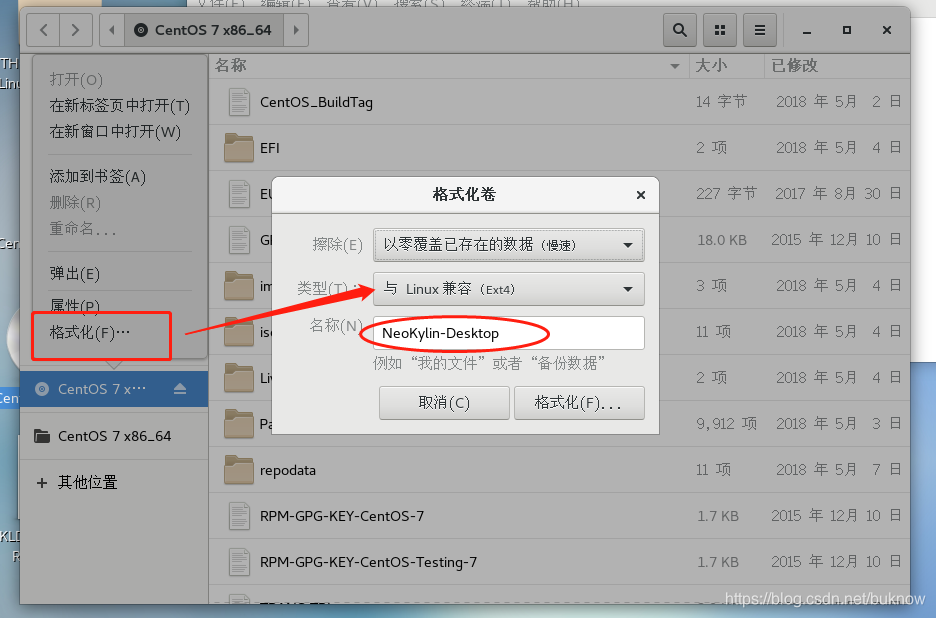
(3)格式化完成后,执行下述命令,制作启动盘(以下载的镜像为例 NKLD-7.0_U2-LS64-REL-B054.iso)
1 | # mkdir /mnt/iso /mnt/usb |
最后一步执行完后,启动盘就制作完了,完成后的界面如下: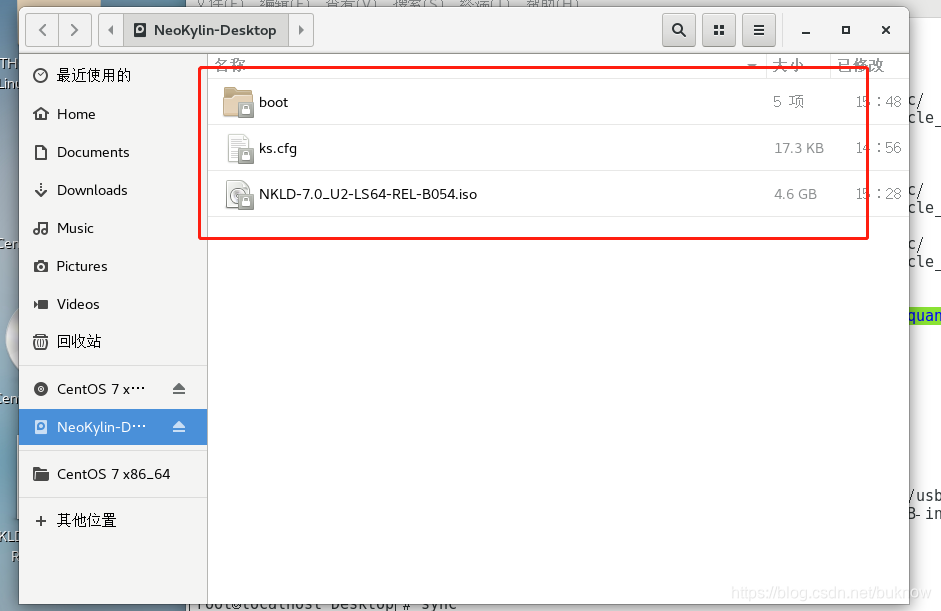
3.修改启动盘的配置信息
制作完成后,还需要修改启动盘中的几个配置文件,使其符合中安装系统的机器的信息。
(1)首先把U盘插到最后安装系统的机器上,先用lsblk命令查看一下U盘挂载的/dev/下设备文件,比如我的龙芯机器上也是sdb4。
(2)然后还是在Linux中打开启动盘,需要修改以下几个文件
/NeoKylin-Desktop/boot/boot.cfg
/NeoKylin-Desktop/boot/boot.conf
/NeoKylin-Desktop/boot/grub.cfg
把这几个文件中的”sdb1”替换为”sdb4”,如图: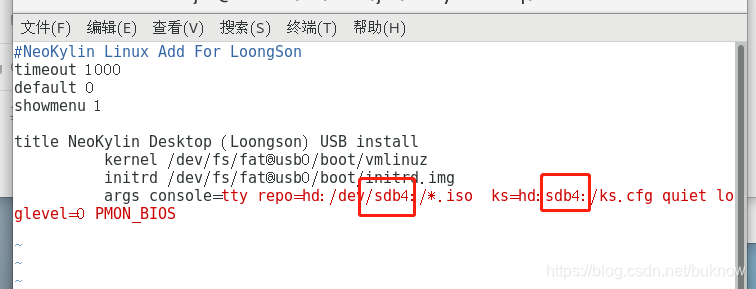
4.执行安装引导
将制作修改完成的启动盘插入龙芯机器上,开机后,选择USB Install或者USB-CDROM Install,然后按键盘上“e”键进行编辑。按照下述内容编辑:
……
linux /boot/vmlinuz repo=hd:/dev/sdb4:/*.iso ks=hd:sdb4:/ks.cfg graphical quick
initrd /boot/initrd.img
boot
编辑完成后,按下Ctrl+X,以保存退出并执行。
最后,就等着安装界面开始吧,一切按照默认流程就行。
安装过程要特别注意的:
1.要在Linux下制作。
2.PMON环境下U盘必须格式化成ext3, 昆仑固件环境下可以格式化成ext3、ext4(所以直接格式化成ext3就好),将卷标设置为“NeoKylin-Desktop”。
3.在安装机器上U盘的位置不一定为sdb1,可以通过”ls /dev/sd*”命令仔细查看。
安装之后的界面: